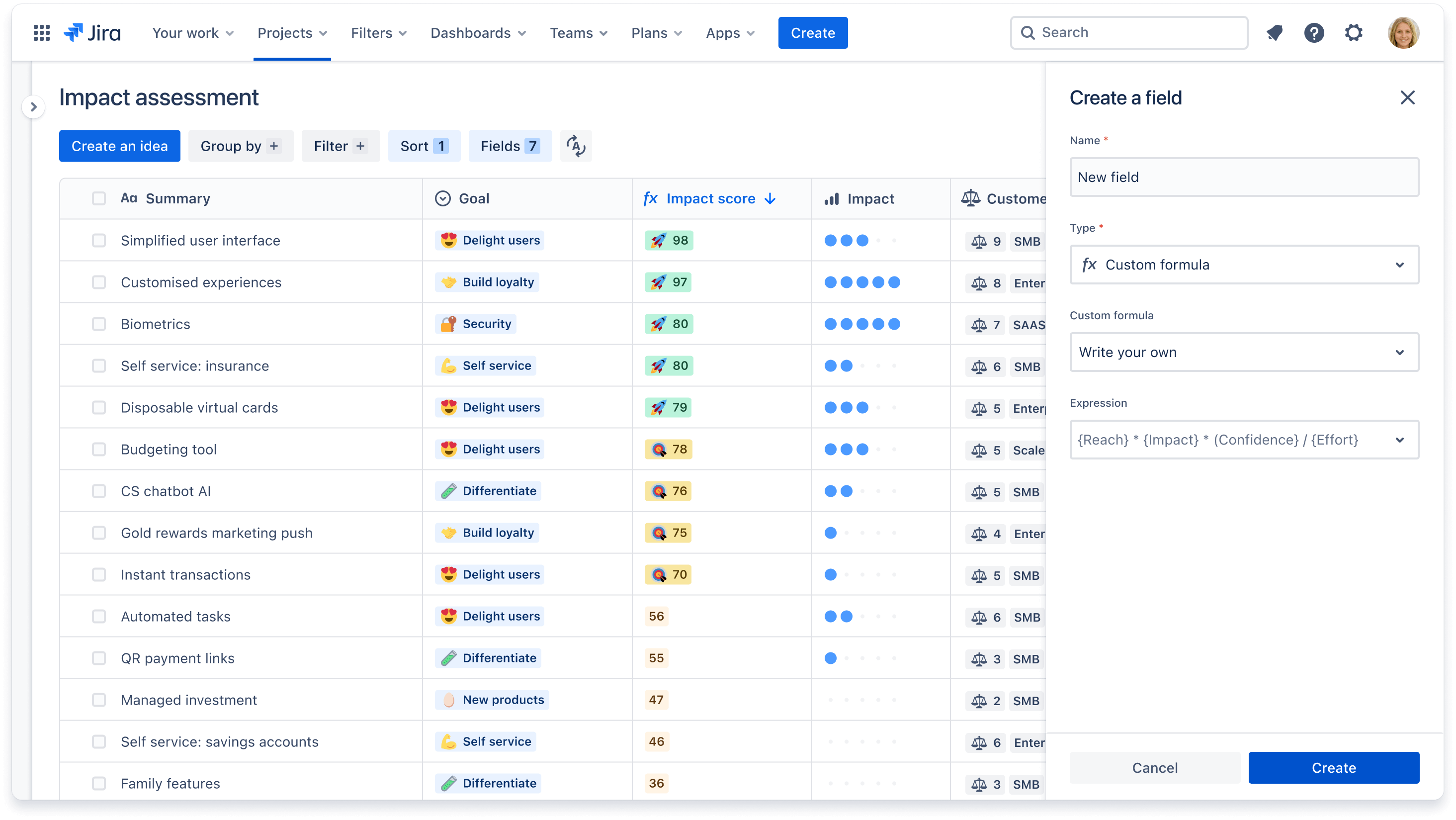Informacje o polach w Jira Product Discovery
Czym są pola w Jira Product Discovery?
Pola to szczegółowe zestawy kryteriów umożliwiające porównywanie, kategoryzację, sortowanie i ustalanie priorytetów pomysłów. Polami mogą być cele, poziom wysiłku, wpływ na firmę itp. Wyróżniamy dwie kategorie pól:
- Wbudowane pola — pola systemowe, takie jak Przypisane do, Komentarze, Aktualizacja i Postęp dostarczania, których nie można modyfikować ani usunąć.
-
Pola niestandardowe projektu — wszystkie inne pola, które można tworzyć, modyfikować i usuwać. Projekty odkrywania zawierają gotowe pola niestandardowe, takie jak Wysiłek, Wpływ, Cele i Pewność.
Pola wbudowane i niestandardowe mają również typy pól, które odnoszą się do formatu opcji pola, takiego jak liczba, pole wyboru, wartości wielokrotnego wyboru, ocena lub formuła niestandardowa. Formuły niestandardowe najlepiej stosować, jeśli ma się własną metodologię ustalania priorytetów lub kryteria kategoryzacji pomysłów.
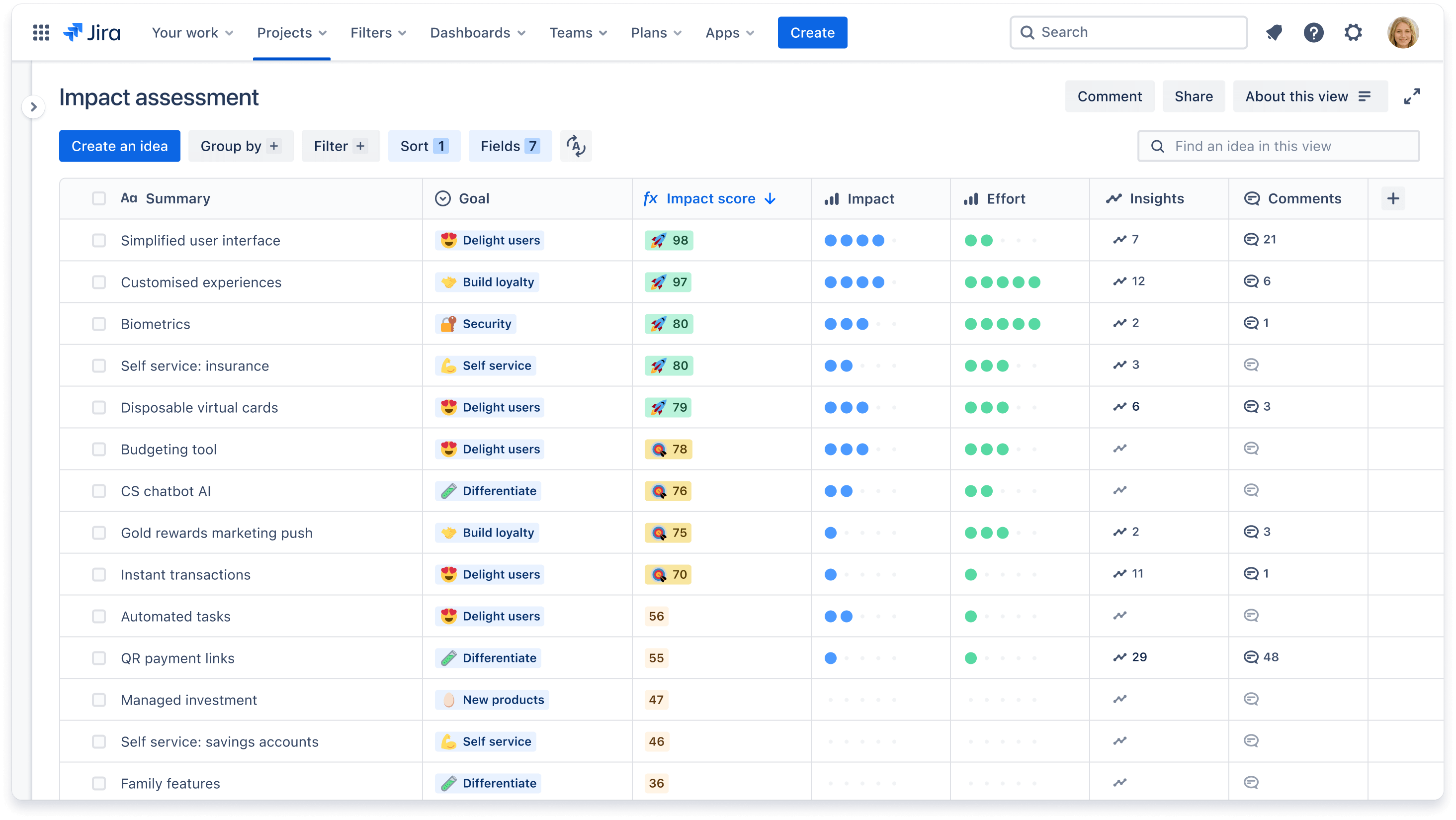
Przypadki użycia pól niestandardowych są nieograniczone. Oto kilka przykładów pól niestandardowych, które mogą Cię zainspirować:
- Użyj niestandardowego pola wyboru o nazwie „Segregacja”, aby użytkownicy mogli łatwo kontrolować i śledzić przesyłanie nowych pomysłów.
- Utwórz pole niestandardowe formuły o nazwie „Wpływ a wysiłek” z prostą formułą {Wpływ}/{Wysiłek}, aby pomóc ustalić priorytety listy pomysłów.
- Użyj niestandardowego pola wyboru, aby utworzyć relację nadrzędny/podrzędny lub szansa/rozwiązanie w odniesieniu do pomysłów. Zobacz przykład lub obejrzyj demonstrację, jak je odtworzyć.
-
Twórz pola niestandardowe i formułę niestandardową, aby wykorzystać metodę oceny RICE do ustalania priorytetów listy pomysłów na podstawie zasięgu, wpływu, zaufania i wysiłku. Zobacz demonstrację na temat używania RICE do ustalania priorytetów pomysłów.
Zapoznaj się z dokumentacją, aby dowiedzieć się więcej o polach i typach pól.
Jak tworzyć i edytować pola?
Wszystkie pola można łatwo dostosować, niezależnie od tego, czy chodzi o zmianę nazwy, czy modyfikację opcji pola. Należy jednak pamiętać, że tylko twórcy mogą tworzyć i edytować pola. Aby utworzyć nowe pole:
- Przejdź do dowolnego widoku i kliknij przycisk Pola.
- W prawym panelu kliknij niebieski przycisk Utwórz nowe pole.
- Dodaj nazwę pola i wybierz jego typ.
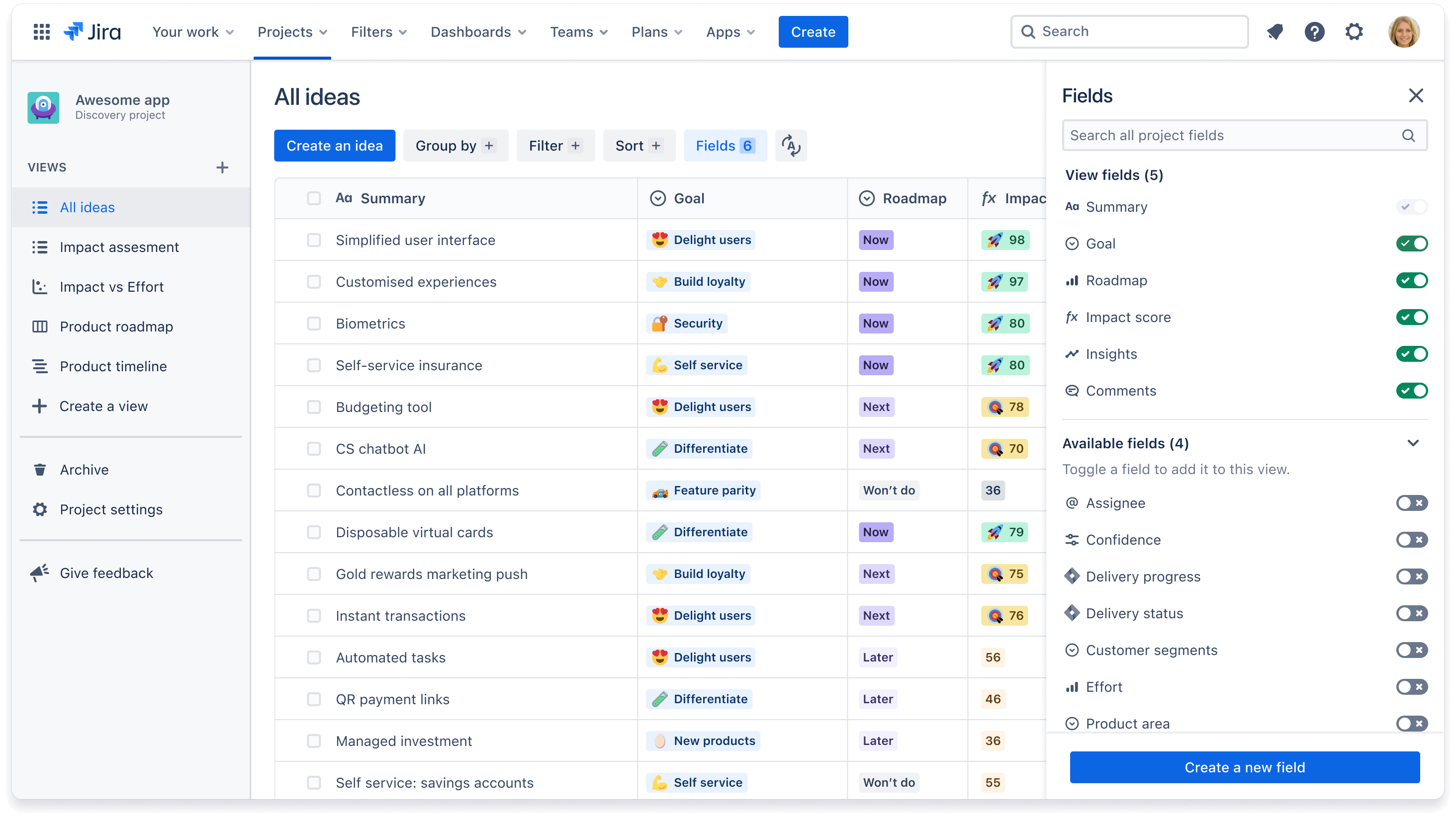
Aby edytować pole:
- Przejdź do dowolnego widoku i kliknij przycisk Pola.
- W panelu wyświetlonym po prawej stronie najedź kursorem na dowolne pole i kliknij ikonę koła zębatego, aby edytować nazwę lub wartości pola.
Formatowanie estetycznych pól
Zarządzanie projektem i przeglądanie go jest znacznie łatwiejsze, gdy zastosujemy formatowanie, takie jak kolory i emotikony — a ponadto dzięki temu projekt staje się przyjemny dla oka! Aby dodać formatowanie do pola:
- Przejdź do dowolnego widoku i kliknij przycisk Pola.
- W panelu wyświetlonym po prawej stronie najedź kursorem na dowolne pole i kliknij ikonę koła zębatego umożliwiającą edycję.
- Nad miejscem na opis kliknij ikonę emoji, aby dodać emoji obok nazwy pola.
- W sekcji Opcje poniżej najedź kursorem na dowolną opcję pola, kliknij trzy kropki wybierz Edytuj opcje.
- Dla każdej opcji pola możesz dodać emoji, skojarzyć go z kolorem i włączyć podświetlenie wierszy.
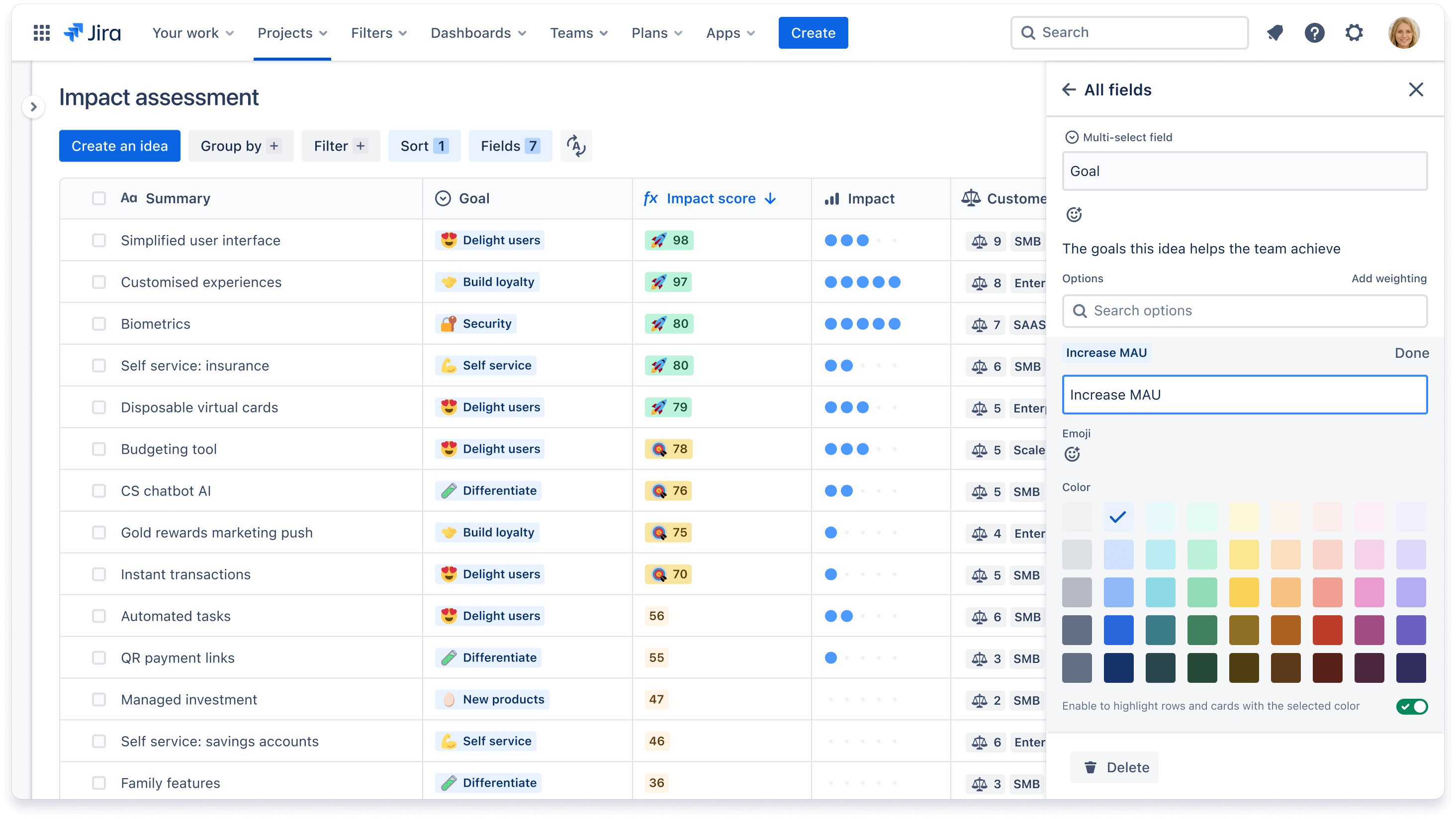
Czy wiesz, że możesz dodać wagę do każdej opcji pola, aby określić jego względne znaczenie? Wykonaj kroki 1 i 2 powyżej, i kliknij Dodaj wagę w sekcji Opcje pola. Wybierz opcje wagi według liczby lub oceny.
Zapoznaj się z naszą dokumentacją, aby uzyskać szczegółowe kroki dotyczące tworzenia pól i zarządzania nimi.
Jak utworzyć formułę niestandardową?
Jeśli masz określone metody ustalania priorytetów pomysłów, takie jak punktacja RICE, możesz utworzyć niestandardowe pole formuły. Na podstawie istniejących pól i wybranej formuły pola formuły obliczą nową wartość. Istnieją trzy opcje, których możesz użyć podczas tworzenia pola formuły:
- Wynik ważony — oblicza wartość pomysłu w stosunku do innych pomysłów w projekcie.
- Agregacja — suma różnych wartości pól. Przykładowo formuła agregacji pozwala na dodanie liczby analiz i liczby komentarzy dla danego pomysłu.
- Napisz własne — napisz własną prostą formułę za pomocą dodawania, odejmowania, mnożenia i dzielenia.
Zapoznaj się z naszą dokumentacją, aby dowiedzieć się więcej na temat formuł niestandardowych.
Aby utworzyć formułę niestandardową:
- Przejdź do dowolnego widoku i kliknij przycisk Pola.
- W prawym panelu kliknij niebieski przycisk Utwórz nowe pole.
- Wpisz nazwę pola, wybierz Formuła niestandardowa jako typ pola i wybierz typ formuły niestandardowej.